Горячие клавиши и шаблоны: 7 советов, как облегчить работу с Google Docs
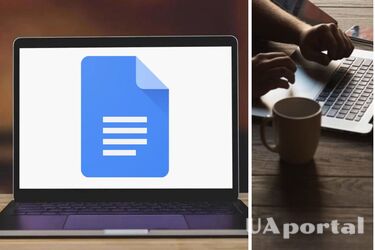
Есть несколько полезных функций, которые могут облегчить работу в Google Docs. Возможно, вы давно их использовали, а возможно узнаете о них только сейчас.
Читайте также: Как очистить дисплей ноутбука, не повредив его
Вот семь полезных лайфхаков, о которых вы, возможно, еще не знали:
- Горячие клавиши Google Docs имеет широкий набор горячих клавиш, которые позволяют вам выполнять различные действия без использования мыши. Например, нажатие Ctrl+B сделает выделенный текст жирным, а Ctrl+I – курсивным;
- Использование шаблонов: Google Docs предоставляет большой выбор шаблонов для различных типов документов, таких как резюме, письма, отчеты и многие другие. Вы можете открыть шаблон и настроить его под свои потребности, что сэкономит время форматирования;
- Поиск и замена: Используйте функцию "Поиск и замена", чтобы быстро найти конкретные фразы или слова в документе и заменить их другими. Просто выберите "Редактирование" – "Найти и заменить" и введите нужные слова для поиска и их замены;
- Совместная работа: Google Docs позволяет одновременно работать над документом с несколькими людьми. Вы можете приглашать коллег или друзей, чтобы редактировать документ, комментировать его или оставлять предложения. Это особенно полезно для коллективной работы или получения обратной связи в реальном времени;
- Приложения Google Docs: Есть много приложений, которые можно интегрировать с Google Docs для расширения его функциональности. Например, "Lucidchart Diagrams" позволяет создавать профессиональные диаграммы, а "Инструменты для документов" предоставляют 13 простых инструментов, таких как изменение размера шрифта, выделение, ластик и сортировка по алфавиту;
- Работа в автономном режиме: Если вы путешествуете или находитесь в месте с ограниченным Интернет-подключением, вы можете работать с документами Google в автономном режиме. Просто включите соответствующую опцию в настройках диска Google, и вы сможете работать с документами даже без доступа в Интернет;
- Сравнение документов: Если вам нужно сравнить два фрагмента текста, Google Docs может вам помочь. Выберите "Инструменты" – "Сравнить документы" и вы можете выбрать другой документ Google для сравнения с текущим. Это особенно полезно для фрилансеров, желающих проверить, какие изменения были внесены в опубликованную работу.
Напомним, ранее мы писали о том, нужно ли выключать ноутбук после использования.
Хотите получать самые актуальные новости о войне и событиях в Украине – подписывайтесь на наш Телеграмм-канал!
